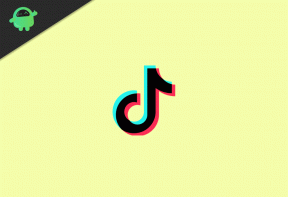تم: CS: GO خطأ فادح في تحميل Vertex Shader
Miscellanea / / August 04, 2021
الإعلانات
كاونتر سترايك: هجوم عالمي هي لعبة فيديو متعددة اللاعبين على الإنترنت من منظور شخص أول مطلق النار من قبل Valve تم إطلاقها في عام 2012 ولا تزال تعتبر واحدة من ألقاب الرماية التنافسية الشهيرة في مجتمع الألعاب. على الرغم من وجود العديد من الأخطاء أو الأخطاء التي يمكن العثور عليها ، يواجه اللاعبون مؤخرًا CS: GO Fatal Error تحميل Vertex Shader.
بدأ الكثير من اللاعبين المتأثرين بالإبلاغ عن أن CS: GO لعبة تعطل ويظهر خطأ إشعار شيء مثل "خطأ فادح في تحميل تظليل الرأس". تحدث هذه المشكلة بالذات لمستخدمي Windows 10 على الإطلاق ولا يمكنهم حل هذه المشكلة بسرعة. لحسن الحظ ، شاركنا هنا بعض الحلول الممكنة التي من شأنها مساعدتك.
محتويات الصفحة
-
تم: CS: GO خطأ فادح في تحميل Vertex Shader
- 1. تحقق من سلامة ملفات اللعبة
- 2. تغيير CS: GO Launch Options
- 3. قم بإلغاء تثبيت وإعادة تثبيت CS: GO
- 4. تحديث برنامج تشغيل الرسومات
- 5. حذف ملف Shader
تم: CS: GO خطأ فادح في تحميل Vertex Shader
الاحتمالات كبيرة بما يكفي لأن تكون ملفات اللعبة المثبتة إما تالفة أو مفقودة بسبب بعض الأسباب غير المتوقعة. إذا كان الأمر كذلك ، فإن الشيء الموصى به هو القيام ببساطة بإصلاح ملفات اللعبة المثبتة من عميل Steam تلقائيًا لإصلاح المشكلات المحتملة أو مواطن الخلل بسهولة.

الإعلانات
في بعض الأحيان ، حتى برنامج تشغيل GPU المفقود أو القديم على نظام Windows الخاص بك يمكن أن يتسبب أيضًا في العديد من المشكلات المتعلقة بأداء الألعاب أو تشغيل اللعبة بشكل صحيح. وفي الوقت نفسه ، يمكن أن تحدث مشكلات في خيارات التشغيل في Steam أيضًا مع أخطاء متعددة.
بالإضافة إلى ذلك ، أبلغ بعض المستخدمين أيضًا أن تثبيت عميل Steam و CS: GO على جهاز كمبيوتر جديد يمكن أن يتسبب في حدوث هذه المشكلة بالذات. في بعض الأحيان ، يمكن أن يحدث خطأ معين في ملف shader للعبة تالف داخل دليل CS: GO المثبت. لذلك ، دون مزيد من اللغط ، دعنا ننتقل إلى الدليل أدناه.
1. تحقق من سلامة ملفات اللعبة
بادئ ذي بدء ، يجب أن تحاول التحقق من سلامة ملفات اللعبة على عميل Steam للتحقق مما إذا كانت الملفات مفقودة / تالفة أم لا. إذا كان الأمر كذلك ، فسيحاول مشغل Steam إصلاحه تلقائيًا دون القيام بطرق إضافية. لنفعل ذلك:
- افتح ال بخار العميل على جهاز الكمبيوتر الخاص بك.
- الآن ، انقر فوق مكتبة > انقر على اليمين على CS: GO من الجزء الأيمن.
- انقر فوق الخصائص > اذهب إلى ملفات محلية.
- يختار تحقق من سلامة ملفات اللعبة ...
- انتظر حتى تكتمل العملية ثم حدد إعادة تشغيل الكمبيوتر لتطبيق التغييرات.
- أخيرًا ، ستتمكن من تشغيل اللعبة دون أي مشكلة.
ومع ذلك ، إذا استمرت المشكلة في إزعاجك ، فحاول اتباع طريقة أخرى.
2. تغيير CS: GO Launch Options
أبلغ بعض مشغلات CS: GO أنه يمكنهم تعطيل HTML MOTDs عن طريق تغيير خيارات التشغيل لـ CS: GO والتي قد تصلح الخطأ الفادح تحميل Vertex Shader. لفعل هذا:
- افتح ال بخار قاذفة> انقر فوق مكتبة.
- انقر على اليمين على ال CS: GO لعبة من الجزء الأيمن.
- اضغط على الخصائص الخيار> من جنرال لواء قسم ، انتقل إلى خيارات الإطلاق.
- الآن، انقر على اليمين على "cl_disablehtmlmotd 1" لتعطيل HTML MOTDs.
- أغلق الخيار ثم تحقق مما إذا كانت المشكلة قد تم إصلاحها أم لا.
- يتمتع!
3. قم بإلغاء تثبيت وإعادة تثبيت CS: GO
بالنسبة للاعبين المتأثرين ، فإن العملية البسيطة المتمثلة في إلغاء تثبيت لعبة CS: GO وإعادة تثبيتها هي الطريقة الأكثر فائدة لإصلاح الخطأ الفادح المعين. نوصيك بشدة بحذف جميع ملفات اللعبة وإعادة تثبيتها حديثًا على جهاز الكمبيوتر الخاص بك لمنع الخطأ. للقيام بذلك:
الإعلانات
- افتح ال بخار العميل> اذهب إلى مكتبة.
- الآن، انقر على اليمين على ال CS: GO عنوان اللعبة ، وتوجه إلى يدير.
- انقر فوق الغاء التثبيت > التالي ، انقر فوق الغاء التثبيت مرة أخرى للمتابعة.
- دع العملية تكتمل ثم أعد تشغيل الكمبيوتر لتطبيق التغييرات.
- ضع في اعتبارك أن عميل Steam أو لعبة CS: GO لا تعمل في الخلفية. للتأكد من ذلك ، اضغط على Ctrl + Shift + Esc مفاتيح لفتح ملف مدير المهام > اذهب إلى العمليات > انقر فوق مهمة Steam و CS: GO بشكل فردي> انقر فوق إنهاء المهمة.
- أخيرًا ، افتح Steam مرة أخرى> تثبيت CS: GO بشكل صحيح.
يجب أن تساعدك هذه الطريقة في إصلاح CS: GO Fatal Error تحميل مشكلة Vertex Shader تمامًا. إذا لم تؤد هذه الطريقة إلى حل المشكلة ، فحاول اتباع الطريقة التالية.
4. تحديث برنامج تشغيل الرسومات
حاول تحديث برنامج تشغيل الرسومات على جهاز الكمبيوتر الخاص بك للتحقق مما إذا كانت المشكلة تحدث بسبب برنامج تشغيل GPU المفقود / القديم أم لا. في بعض الأحيان ، قد يتسبب برنامج تشغيل GPU القديم أو المفقود في حدوث العديد من المشكلات المتعلقة بالأداء على كمبيوتر Windows على الإطلاق. للتحقق من وجود تحديثات وتثبيت آخر تحديث متوفر لبرنامج تشغيل GPU:
- انقر على اليمين على ال بداية رمز القائمة من الركن الأيسر السفلي من شريط المهام.
- الآن ، انقر فوق مدير الجهاز من القائمة.
- نقرتين متتاليتين على ال محولات أجهزة العرض خيار لتوسيع القائمة.
- التالي، انقر على اليمين على بطاقة GPU المخصصة أو المدمجة.
- ثم حدد تحديث السائق > اختر ابحث تلقائيًا عن السائقين.
- إذا كان هناك تحديث متاح لبرنامج تشغيل GPU ، فسيتم تنزيل التحديث وتثبيته تلقائيًا.
- دع العملية تكتمل. بمجرد الانتهاء من ذلك ، تأكد من إعادة تشغيل جهاز الكمبيوتر الخاص بك لتطبيق التغييرات.
5. حذف ملف Shader
حسنًا ، يبدو أن الكثير من مشغلات CS: GO قد ذكروا أنه يمكن إصلاح خطأ تظليل قمة التحميل ببساطة عن طريق حذف ملف "armondecal_vs30". قد يكون هذا ملفًا إشكاليًا لبعض اللاعبين على الإطلاق بغض النظر عن ملفات اللعبة المفقودة أو التالفة. لفعل هذا:
الإعلانات
- بادئ ذي بدء ، حدد موقع مجلد CS: GO الموجود في محرك الأقراص. [يجب أن يكون مثل: C: \ Program Files (x86) \ Steam \ steamapps \ common \ Counter-Strike Global Offensive \ platform \ shaders \ fxc]
- بعد ذلك ، عليك القيام بذلك حذف يسمى اسم الملف "سلاحondecal_vs30" عن طريق النقر بزر الماوس الأيمن عليه.
- بمجرد حذف الملف ، افتح ملف بخار العميل> اذهب إلى مكتبة > انقر على اليمين على ال CS: GO لعبة> اذهب إلى الخصائص > تحديد ملفات محلية > انقر فوق تحقق من سلامة ملفات اللعبة ... > دع العملية تكتمل ثم أعد تشغيل الكمبيوتر لتطبيق التغييرات.
- يجب أن تعمل هذه الطريقة على إصلاح CS: GO Fatal Error تحميل مشكلة Vertex Shader على عميل Steam الخاص بك بسهولة.
هذا كل شيء يا رفاق. نأمل أن يكون هذا الدليل مفيدًا لك. لمزيد من الاستفسارات ، أخبرنا في التعليق أدناه.